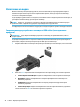User Guide - Windows 10
Table Of Contents
- Добре дошли
- Компоненти
- Мрежови връзки
- Свързване с безжична мрежа
- Използване на безжичното управление
- Свързване към WLAN мрежа
- Използване на мобилната широколентова връзка на HP (само при някои продукти)
- Използване на HP Mobile Connect Pro (само при някои продукти)
- Използване на GPS (само при някои продукти)
- Използване на Bluetooth безжични устройства (само при някои продукти)
- Свързване към кабелна мрежа
- Свързване с безжична мрежа
- Придвижване в екрана
- Функции за развлечение
- Използване на уеб камера (само при някои продукти)
- Използване на аудиофункции
- Използване на видео
- Управление на захранването
- Изключване на компютъра
- Използване на HP Fast Charge (само при някои продукти)
- Задаване на опциите на захранването
- Използване на режимите за икономия на енергия
- Захранване от батерията
- Използване на външно променливотоково захранване
- Защита
- Защита на компютъра
- Използване на пароли
- Задаване на пароли в Windows
- Задаване на пароли в Computer Setup
- Управление на администраторска парола за BIOS
- Използване на опциите за защита на DriveLock
- Използване на Windows Hello (само при някои продукти)
- Използване на антивирусен софтуер
- Използване на софтуер на защитна стена
- Инсталиране на софтуерни актуализации
- Използване на HP Client Security (само при някои продукти)
- Използване на HP Touchpoint Manager (само при някои продукти)
- Използване на допълнителен защитен кабел (само при някои продукти)
- Използване на четец на пръстови отпечатъци (само при някои продукти)
- Поддръжка
- Архивиране и възстановяване
- Computer Setup (BIOS), TPM и HP Sure Start
- Използване на HP PC Hardware Diagnostics (UEFI)
- Технически данни
- Електростатично разреждане
- Достъпност
- Азбучен указател
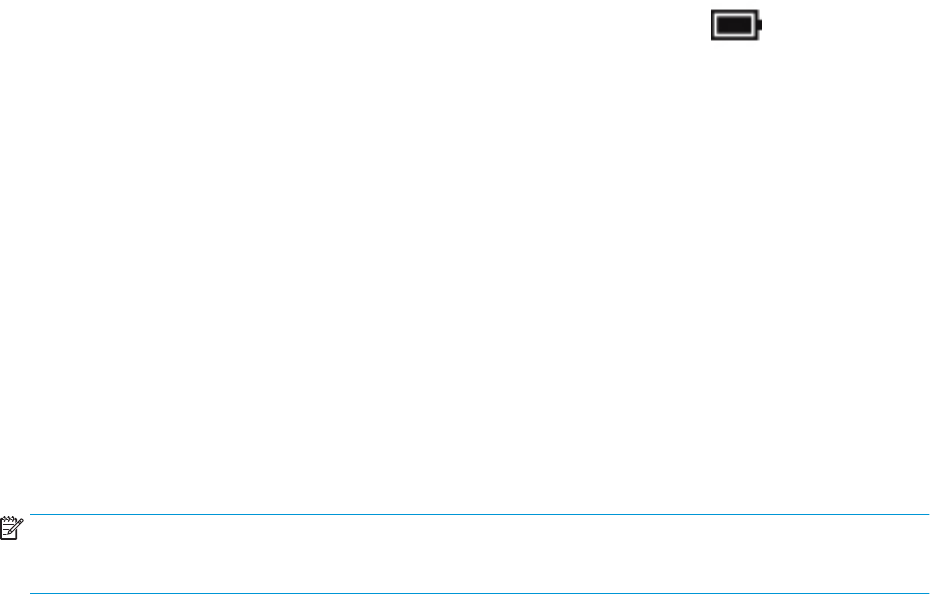
За да зададете компютърът да иска парола, когато излиза от режим на заспиване или хибернация,
извършете следните стъпки:
1. Въведете опции на захранването в полето за търсене на лентата на задачите, след което
изберете Опции на захранването.
– или –
С десния бутон щракнете върху иконата Индикатор за заряд на батерия , след което
изберете Опции на захранването.
2. Изберете Старт, изберете Настройки, изберете Акаунти, изберете Опции за влизане.
3. Под Да се изисква влизане; ако сте отсъствали, кога трябва Windows да изисква да влезете
отново? изберете Когато компютърът се събуди от режим на заспиване.
4. Изберете Запиши промените.
Захранване от батерията
Компютърът работи със захранване от батерия винаги, когато не е включен към външно
променливотоково захранване. Продължителността на работата на батерията се различава в
зависимост от настройките за управление на захранването, програмите, които се изпълняват на
компютъра, яркостта на дисплея, свързаните към компютъра външни устройства и други фактори.
Когато държите батерията в компютъра, докато той е включен в променливотоковото захранване,
батерията се зарежда, а също така и предпазва работата ви в случай на срив в захранването. Ако в
компютъра има заредена батерия и той работи на външно променливотоково захранване, компютърът
автоматично минава към захранване от батерията, ако променливотоковият адаптер бъде изключен от
компютъра или се случи загуба на променливотоково захранване.
ЗАБЕЛЕЖКА: Когато изключите променливотоковото захранване, яркостта на дисплея се намалява
автоматично, за да се пести животът на батерията. Някои компютърни продукти може да превключват
графичните режими, за да увеличат живота на батерията.
Откриване на допълнителна информация за батерията
За да отворите информацията за батерията:
1. Въведете support в полето за търсене на лентата на задачите, след което изберете
приложението HP Support Assistant.
– или –
Изберете иконата с въпросителен знак в лентата на задачите.
2. Изберете Моят компютър, изберете раздела Диагностика и инструменти, след което изберете
Проверка на батерията на HP. Ако „Проверка на батерията на HP“ показва, че батерията трябва
да се смени, се свържете с отдела за поддръжка на клиенти.
HP Support Assistant предлага инструментите и информация по-долу за батерията.
●
Инструмент „Проверка на батерията на HP“ за тестване на ефективността на батерията
●
Информация за калибрирането, управлението на захранването и правилното поддържане и
съхранение за максимално увеличаване на живота на батерията
●
Информация за типовете батерии, технически данни, срокове за експлоатация и капацитет
38 Глава 6 Управление на захранването